Как сделать аддон для майнкрафт на пк
Обновлено: 14.05.2024
[font=Verdana, Helvetica, Arial, sans-serif][size=x-small][font=Verdana, Helvetica, Arial, sans-serif] Представляю вашему вниманию мой перевод гайда по созданию аддона от зарубежного автора. Обратите внимание, что статья была написана и переведена достаточно давно и за это время кое-что успело измениться, но в целом - всё работает так же.
[size=small]Как сделать свой первый Add-On для Minecraft Pocket Edition?
Эта неделя принесла нам релиз Minecraft PE 0.16. В добавок к замечательному новому геймплею, в том числе подводные замки и иссушителя, 0.16 включает в себя Аддоны, которые позволяют менять внешний вид и поведение мобов. В этой статье я опишу, как создать аддон на компьютере с Windows 10 (вы можете создать его на любом компьютере и передать на телефон, но легче использовать Windows 10 Edition). Я собираюсь изменить летучую мышь таким образом, чтоб она выглядела как сова. Когда аддон будет готов, я смогу спавнить вот таких вот сов:

Шаг 2. Перейдите в файлы игры.
Найдите папку games/com.mojang. На android эта папка находится прямо в памяти телефона, или на SD карте, но мы используем Windows 10, а значит нужно найти эту папку тут. Для этого нужно открыть проводник, перейти на диск "C" (или тот диск, на котором находится Windows/Minecraft), ввести слово "Minecraft" или "Microsoft.Minecraft" (без ковычек) в адресную строку поиска.

В результатах поиска ищите папку "Microsoft.Minecraft. " (обратите внимание, что продолжение названия у вас может быть другим), зайдите в нее (есть смысл добавить эту папку в "панель быстрого доступа", чтобы больше не искать ее), дальше переходим в "LocalState" > "games" и наконец в "com.mojang". Вы увидите такие папки:

Тут вы увидите папку для аддонов (behaviour_packs), которая отвечает за поведение мобов, и папку для текстур (resourse_packs), которая отвечает за их внешний вид.
Шаг 3. Создайте новый ресурс-пак.
Начните с открытия папки resource_packs. Если вы не скачивали и не создавали ресурс-паков, то она, скорее всего, пустая. Создайте новую папку. Я назвал свою owl_resources.
Вернитесь к файлам ванильной версии игры. Откройте стандартный ресурс-пак. Вы увидите такой список файлов:

Скопируйте все содержимое этой папки в папку вашего нового ресурс-пака.
Затем откройте файл pack_manifest.json в любом текстовом редакторе. В этом файле хранится все информация о аддоне, в том числе название, описание и уникальный айди. Вы можете изменить текст в кавычках после слов "name" и "description" (имя и описание).

Шаг 4. Создайте текстуру
Если вы создали ресурс-пак, то это еще не значит, что он что-то меняет. Я хочу изменить текстуру одного из мобов - летучей мыши. Откройте папку "textures", потом - "entity". Тут хранятся файлы, которые отвечают за внешний вид всех мобов в игре. Я открыл файл оригинальной летучей мыши

и отредактировал его под внешний вид совы:

Затем я заменил файл на новый. Теперь у нас есть текстур-пак с уникальной текстурой. Теперь при открытии игры все летучие мыши будут выглядеть как маленькие совы.
Шаг 5. Создание нового аддона
Мои летучие мыши теперь выглядят как совы, но они слишком маленькие и двигаются слишком быстро, не так, как это делают настоящие совы. Я хочу изменить их поведение так, чтоб они были в два раза больше и двигались в пять раз медленнее.
Первым делом нужно открыть папку "com.mojang", затем - "behaviour_packs". Создайте новую папку для аддона (я назвал ее "owl_behaviour"). Откройте заруженный ранее или взятый из apk-файла стандартный пакет поведений. Скопируйте папки "entity" и "loot_table" и файлы "pack_icon" и "pack_manifest" в папку для аддона.

Откройте файл "pack_manifest". Удалите весь текст от слова "dependences" и до символа "]", как подсвечено внизу:

Как только удалите, вы можете идти дальше и изменить название и описание в манифесте. Не забудьте генерировать уникальные UUID. Вот мой последний манифест:

Шаг 6. Изменение поведения
Вы можете много чего делать с поведением мобов: от увеличения радиуса взрыва криперов и до создания летающих свиней или куриц, на которых можно ездить. Я сделаю простое изменение: удвою размер летучей мыши и уменьшу ее скорость в пять раз.
Для нужно открыть папку "entity" и в ней файл летучей мыши (bat.json). Это очень простой моб, поэтому много делать не нужно, всего лишь добавить несколько строк кода.
Сначала добавляем код для удвоения размера с помощью компонента minecraft.scale. Затем добавляем speed_multiplier 0.2. к компоненту movement. Теперь код выглядит вот так:

Сохраняем изменения в файле. Теперь можно применить аддон в игре.
Шаг 7. Применение аддона и ресурс-пака
Теперь можно открыть игру и создать новый мир. Я создам мир в креативе, чтобы можно было заспавнить сов и проверить их работу.
Затем нужно пролистать меню в левой части экрана и выбрать пункт "Ресурс-паки". Если все было сделано правильно, то там появится наш ресурс-пак. Применяем его для этого мира.
Затем в левом меню выбираем "Аддоны". Там выбираем наш аддон.
Когда я заспавню летучую мышь, она будет выглядеть как сова, быть вдвое больше летучей мыши и в пять раз медленнее!

Вы можете скачать этот аддон тут .
Это руководство было написано Meaghan Fitzgerald. Следите за ней на Twitter - @megfitz. [/font][/size][/font][/size]
MCreator - программа для создания модов Майнкрафт [1.16.5] [1.15.2] [1.14.4] [1.12.2] [1.11.2] [1.8.9] [1.7.10]
![MCreator - программа для создания модов Майнкрафт [1.16.5] [1.15.2] [1.14.4] [1.12.2] [1.11.2] [1.8.9] [1.7.10]](https://ru-minecraft.ru/uploads/posts/2020-05/medium/1590781218_4.jpg)
Программа MCreator - она же м-креатор это интересная программа которая позволяет достаточно просто и быстро создавать собственные моды для майнкрафта без знания языков программирования. Это небольшая студия которая позволит вам создать свои блоки, мобов, миры, структуры и указать им различные свойства.
Естественно, уникальный и революционный мод при помощи данной программы вы не сделаете, ведь эта программа рассчитана на простые моды для простых игроков не знакомых с языками программирования. Вы сможете создать моды для своей сборки, либо потратить много времени и сделать простой, но полезный декоративный мод (вам будут нужны модели). Программа развивается очень давно и регулярно обновляется до новых версий игры.
К сожалению программа не имеет поддержки русского языка и не имеет возможности перевести программу, но если посмотреть пару тройку гайдов, то вы сможете в ней работать. Я не будут создавать гайд, так как он будет очень объемным и трудоемким, просто посмотрите серию гайдов на ютубе.
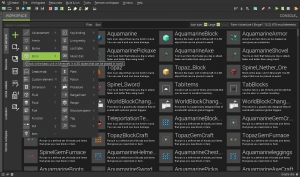
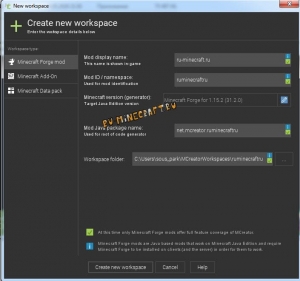
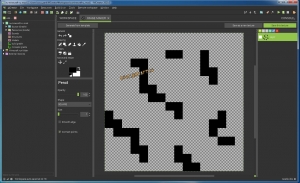
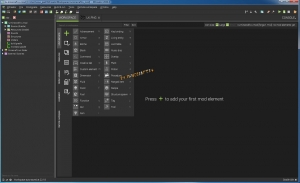
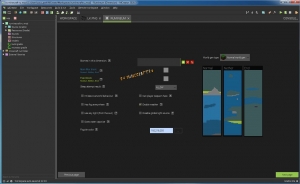
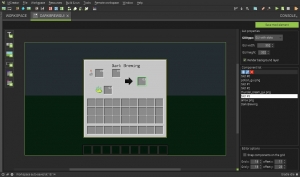
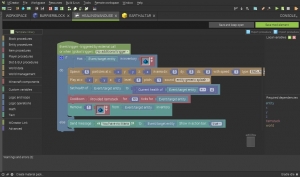
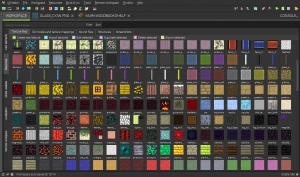
Плейлист гайдов по MCreator:
Additions Mod - простое создание модов внутри игры [1.12.2]
![Additions Mod - простое создание модов внутри игры [1.12.2]](https://ru-minecraft.ru/uploads/posts/2020-04/medium/1586281723_f806nun.jpg)
Мод Additions Mod - это невероятный инструмент для создания собственных модов прямо внутри игры, притом процесс создания достаточно простой, не требует знания языков программирования, просто желательно неплохо разбираться в игре. Этот мод идеален для авторов сборок или карт с прохождением которые хотят добавить в игру собственные рецепты, свои блоки, свой лут, свои уникальные и простые декорации, то этот мод для вас.
Мод позволяет создавать не совсем моды, это аддоны для данного мода, т.е что бы они работали должен быть установлен данный мод, а сам аддон должен быть в папке аддонов, хотя если вы используете мод для собственной сборки, это не проблема, просто лишняя папка в папке с игрой.
Программы для создания мода для Майнкрафт

Популярность игры Minecraft с каждым годом только растет, отчасти этому способствуют сами игроки, разрабатывая моды и добавляя новые текстур-паки. Даже неопытный пользователь сможет создать свою модификацию, если будет использовать специальные программы. В этой статье мы подобрали для вас несколько наиболее подходящих представителей подобного софта.
MCreator
Первой рассмотрим самую популярную программу для создания модов и текстур. Интерфейс сделан очень удобно, каждая функция находится в соответствующей вкладке и имеет собственный редактор с набором определенных инструментов. Кроме этого доступно подключение дополнительного софта, который нужно будет заранее скачать.

Что касается функционала, то тут MCreator имеет как достоинства, так и недостатки. С одной стороны, присутствует основной набор инструментов, несколько режимов работы, а с другой – пользователь может настроить всего лишь несколько параметров, не создав ничего нового. Чтобы глобально поменять игру, требуется обратиться к исходному коду и изменять его в соответствующем редакторе, но это требует специальных знаний.
Linkseyi`s Mod Maker

Доступно создание нового персонажа, моба, материала, блока и даже биома. Все это объединяется в один мод, после чего он загружается в саму игру. Кроме этого присутствует встроенный редактор моделей. Linkseyi`s Mod Maker распространяется бесплатно и доступен к скачиванию на официальном сайте разработчиков. Обратите внимание, что в настройках отсутствует русский язык, но даже без знаний английского освоить Mod Maker будет очень просто.
Deathly`s Mod Editor
Deathly`s Mod Editor по своему функционалу очень похож на предыдущего представителя. Здесь также присутствует несколько вкладок, в которых создается персонаж, инструмент, блок, моб или биом. Сам мод формируется в отдельную папку с составляющими каталогами, что вы можете наблюдать слева в главном окне.

Одним из главных достоинств данной программы считается удобная система добавления изображений текстур. Вам не нужно рисовать модель в режиме 3D, потребуется лишь загрузка изображений определенного размера в соответствующие строки. Кроме этого есть встроенная функция тестирования модификации, позволяющая обнаружить те ошибки, которые не удалось выявить вручную.
Программ в списке получилось не много, однако присутствующие представители идеально справляются со своими задачами, предоставляют пользователю все необходимое, что понадобится во время создания своей модификации для игры Minecraft.

Отблагодарите автора, поделитесь статьей в социальных сетях.

Как я уже сказал, мод позволяет создавать аддоны которые могут:
- добавлять блоки со своими настройками и своими текстрами
- Добавлять предметы со своими настройками и текстурам
- Создавать собственные вкладки инвентаря в креативе
- Добавлять собственные рецепты крафта
Создадим свой собственный мод и блок:
В главном меню игры вы найдете кнопку:
![Additions Mod - простое создание модов внутри игры [1.12.2]](https://ru-minecraft.ru/uploads/posts/2020-04/medium/1586281190_1.jpg)
Это меню мода, тут вам предложат создать новый аддон либо редактировать уже созданные.
![Additions Mod - простое создание модов внутри игры [1.12.2]](https://ru-minecraft.ru/uploads/posts/2020-04/medium/1586281250_2.jpg)
Создаем аддон, из простых настроек мы указываем названия, но есть и расширенные настройки, там мы можем указать адже моды зависимости, т.е игра будет говорить игроку, что необходимо установить такой-то мод.
![Additions Mod - простое создание модов внутри игры [1.12.2]](https://ru-minecraft.ru/uploads/posts/2020-04/medium/1586281207_3.jpg)
В меню аддона мы можем создать блок, предмет, вкладку креатива, рецепты и посмотреть уже созданные.
![Additions Mod - простое создание модов внутри игры [1.12.2]](https://ru-minecraft.ru/uploads/posts/2020-04/medium/1586281216_4.jpg)
Создадим свой блок
Впишем уникальный ID блока, название и блок на основе которого мы создадим блок. (он задаст базовые свойства, типа звука разрушения)
![Additions Mod - простое создание модов внутри игры [1.12.2]](https://ru-minecraft.ru/uploads/posts/2020-04/medium/1586281219_5.jpg)
Тут же нам предложат настроить дроп с блока, окей, наш блок будет дропать алмазные блоки от 1 до 10:
А так, там полно разных возможностей, условий для настройки.
![Additions Mod - простое создание модов внутри игры [1.12.2]](https://ru-minecraft.ru/uploads/posts/2020-04/medium/1586281240_6.jpg)
В конце нам предложат выбрать текстуру для блока на вашем пк.
![Additions Mod - простое создание модов внутри игры [1.12.2]](https://ru-minecraft.ru/uploads/posts/2020-04/medium/1586281180_7.jpg)
Когда вы закончили, мод предложит перезапустить игру, перезапускаем, заходим в мир и находим наш блок:
![Additions Mod - простое создание модов внутри игры [1.12.2]](https://ru-minecraft.ru/uploads/posts/2020-04/medium/1586281241_9.jpg)
![Additions Mod - простое создание модов внутри игры [1.12.2]](https://ru-minecraft.ru/uploads/posts/2020-04/medium/1586281257_8.jpg)
Создадим для него вкладку креатива, и на всякий случай новый рецепт алмаза:
![Additions Mod - простое создание модов внутри игры [1.12.2]](https://ru-minecraft.ru/uploads/posts/2020-04/medium/1586281252_10.jpg)
![Additions Mod - простое создание модов внутри игры [1.12.2]](https://ru-minecraft.ru/uploads/posts/2020-04/medium/1586281264_11.jpg)
![Additions Mod - простое создание модов внутри игры [1.12.2]](https://ru-minecraft.ru/uploads/posts/2020-04/medium/1586281214_12.jpg)
После создания аддона, он будет храниться в папке \.minecraft\addons\Additions, мод может запаковать его (если вы решили его передать друзьям), указать ему версию и все такое. Но если кинуть его в модс, он само собой работать не будет, нужно устанавливать данный мод и размещать в папке \.minecraft\addons\Additions.
Читайте также:

